ビジネスモデルのThinkCentre Tinyシリーズは、高性能なのに筐体が1Lクラスと省スペースでなので、用途によってはすごく使いやすい機種です。
うちの事務所でも数台のTinyを使っており、仕事のメイン機種でなく来客用として使用しています。当然メイン機種として使える性能もあるので、そういった使い方でもいいと思います。
ここ最近特にメモリなどのPCパーツの価格が急上昇しており、じわじわと価格が上がっているので早めの購入をおすすめします。
・年末年始セール福袋
・年内大特価セール対象タブレット12/31まで
・Lenovo Yogaセール情報→期間限定価格で販売中!
・週末セール(土日開催)
・新着セール情報
Contents
ThinkCentre M90q Tinyのスペックレビュー
 <専用モニターのTiny-in-Oneと付属のマウス、キーボード>
<専用モニターのTiny-in-Oneと付属のマウス、キーボード>
| リリース | 2020年6月23日 |
|---|---|
| CPU (末尾Tは省電力モデル) |
Intel Celeron G5900T Intel core i3-10100/10100Tなど Intel core i5-10400~10600/10400T~10600T Intel core i7-10700/10700T |
| メモリ | 最大64GB |
| ストレージ | 最大 SSD 2TB+HDD 1TB+HDD 2TB |
| vPro | 対応 |
| セキュリティ | TPM、パワーオン パスワード、ハードディスク パスワード、アドミニストレーター パスワード、セキュリティ キーホール、Smart USB Protection |
| 光学ドライブ | 無し ウルトラスリムDVD-ROM ウルトラスリムDVDスーパーマルチドライブ |
| OS | Windows 10 Home、Pro |
| 無線 | WiFi5/WiFi6、Bluetoothあり |
| 有線 | イーサネット |
| 同梱 | マウス、キーボード(無しも可能) |
| 保証 | 1年間オンサイト |
| サポート | 電話・チャット・LINE・メールでのサポート |
| 寸法 | 36.5×182.9×179㎜ |
| 重さ | 最大構成時・1.25㎏ |
| 価格 | 5.4万円~ |
パソコンの頭脳であるCPUには省電力モデルのTシリーズと、通常版があります。Celeronを選ばなければ、どれもビジネス用途に耐えうる性能があります。
省電力モデルのメリットは、これだけ小さな筐体なので発熱を抑え、安定したパフォーマンスも引き出すためです。デメリットは、通常版に比べ性能が低いことです。
一日8時間フルパワーで使うなら省電力モデルがいいと思うし、一日数時間しか使用しないという場合は、どちらでもいいと思います。結果的にパソコンが熱くなりにくい方が安定してよいパフォーマンスが出るし、パソコンの寿命も長くなるので、どういった用途でどのくらい使うかを考えてCPUを選んだ方がいいですね。
メモリは最大64GBと大容量です。まず困ることはないです。
ThinkCentre Tinyには本機種M90qの他、M80q、M70qとあるのですが、M90qのみストレージが最大3基搭載できます。この小さな筐体に最大5TBも容量が搭載できるのは、すごいと思います。
読み書きが出来る光学ドライブ・DVDスーパーマルチドライブも搭載可能、最新のWiFi6(オプション)に有線接続のイーサネットは標準搭載、インターフェイスも通常のパソコンくらいあるので、小型と言ってもスペック的には普通のパソコン並みです。
ただし本機種はビジネスモデルなので、普通のパソコンよりもセキュリティが堅牢になっています。ハードディスクパスワードやUSB Smart Protectionは特に、本機種のような使い方をする場合には役に立ちます。
また、Lenovoでは電話やチャットでのサポートもあるし、保証はオンサイト修理と言って「技術員が直接会社や自宅に来てくれて修理をしてくれる」保証が付いています。
小型でもパワフルで、サポートも保証も手厚いです。
ThinkCentre M90q Tinyの特徴

Tinyシリーズの特徴として、専用モニターのTiny-in-Oneを使えばAll-in-One PCの様に使うことが出来ます。こうすると省スペースPCというよりも、使用スペースゼロです。
 <VESAマウントブラケット>
<VESAマウントブラケット>
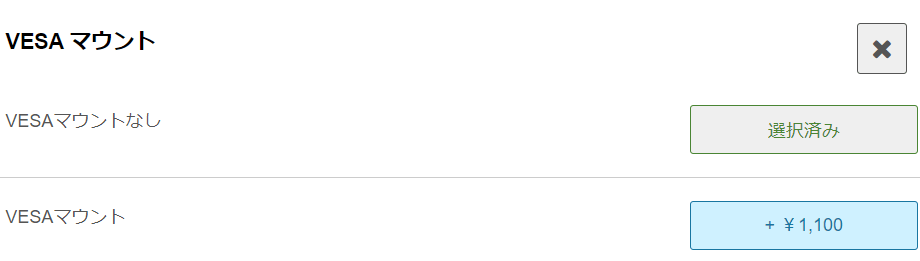
VESAマウント対応ディスプレイを使う場合は、VESAマウントをカスタマイズから購入することが出来ます。

本機種の寸法は幅36.5㎜、奥行き182.9㎜、高さ179㎜で、
- 幅は千円札の短辺の半分(38.0㎜)
- 奥行きと高さは一万円札の長辺(160㎜)+2㎝
ほどになります。とにかく小さいですね。
普通に個人向けや企業で仕事用に使ってももちろん大丈夫な性能ですが、私はこういった使い方をしています。
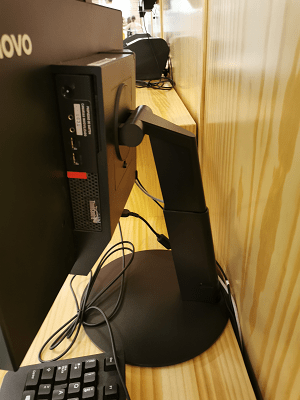
事務所の来客用のパソコンで、Tiny-in-Oneに搭載してオフラインで使っています。お客さんが来たときに、商品を調べたりできるようにです。
メリットは「筐体を触られないのでセキュリティ的にも安心」だし、「場所を動かす時も移動が楽」、「省スペース」です。しかも本機種は「USB Smart Protection」があるので、外部からUSB経由でシステムやネットワークに侵入されない(される可能性が低い)です。
私の使い方であれば長時間フルパワーで使うことが無いので、発熱を気にする必要が無いし、光学ドライブやSDカードリーダーも必要なしなので、大きな筐体である意味が無い為Tinyにしています。
もし、フルパワーで一日8時間使うなどであれば、私は発熱を気にして同じシリーズのSmallやMini-Towerシリーズを選びます。
ちなみに専用モニターには壁掛けにできるタイプもあります。
 <壁掛けにできるTiny-in-Oneモニター>
<壁掛けにできるTiny-in-Oneモニター>
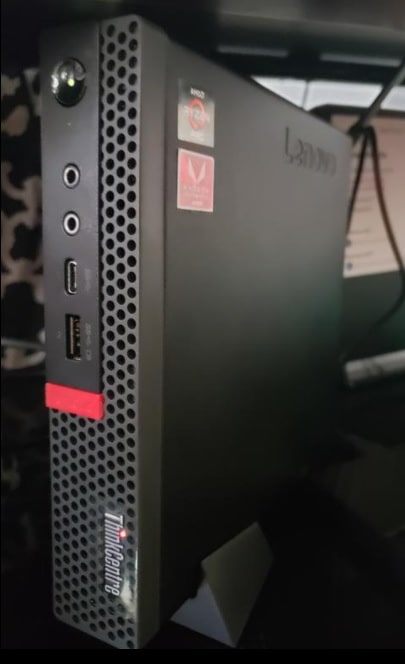 <Lenovo公式ページより>
<Lenovo公式ページより>
私は使っていないですが、バーティカルスタンドという垂直に安定して立てることが出来るスタンドも販売されています。
 |
 |
先ほどから発熱の事を言っていますが、本機種は省電力モデルのCPU・Tシリーズ(Core i3-10100Tなど)が選べるので発熱は通常版より低く、空気口も大きく取られているのでエアフローは良いです。

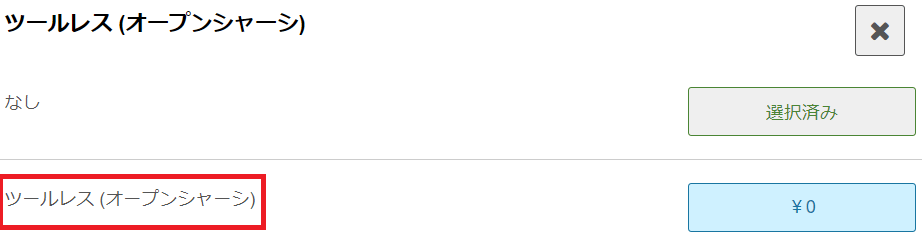
カスタマイズから「ツールレス(オープンシャーシ)」を選ぶと、工具無しで筐体内部にアクセスできるようになります。自分の目の届くところで使う人はツールレスがいいと思いますが、目の届かないところで使う場合は「なし」がいいと思います。
vPro
CPUにCore i5-10500以上を選ぶとvPro対応になります。vProとは企業の情報システム部門など、システム管理に携わる人向けの機能で、リモート管理も出来るしセキュリティ強化にもなります。
詳しくはインテルvProを参考にどうぞ。
CPU
Core i3,i5には色々なモデルがありますが、コア数や電力は同じで、クロック数のみ違うので割愛しています。
| Celeron G5900T | Core i3-10100/10100T | Core i5-10400/10400T | Core i7-10700/10700T | |
| 開発コード | Comet Lake | Comet Lake | Comet Lake | Comet Lake |
| 製造プロセス | 14nm | 14nm | 14nm | 14nm |
| コア/スレッド | 2/2 | 4/8 | 6/12 | 8/16 |
| ベースクロック | 3.2GHz | 3.6GHz/3.0GHz | 2.9GHz/2.0GHz | 2.9GHz/2.0GHz |
| ターボブースト時 | 無し | 4.3GHz/3.8GHz | 4.3GHz/3.6GHz | 4.8GHz/4.5GHz |
| キャッシュ | 2MB | 6MB | 12MB | 16MB |
| TDP | 25W | 65W/25W | 65W/25W | 65W/25W |
何度か言っているように、Celeronはかなり低性能なので選ばない方がいいです。最低でもCore i3ですね。個人的には筐体のサイズを考えて省電力モデルのTを選びます。ワット数を見ても半分以下なので、発熱が少ないです。
スコアの目安
- 2000~・ネットサーフィンでもストレスを感じるほど
- 5000~・web閲覧・動画視聴・Office資料作成があまりストレスなくできる
- 7000~・ビジネス用途でがっつり使ってもストレスを感じることはほぼ無い
- 10000~・ゲーミングPCなど専門的な機種に搭載されることが多い
↓グラフをタップすると数値が表示されます↓
[visualizer id=”16770″ lazy=”no” class=””]Celeronを除いて一番性能が低いCore i3-10100Tでも「ビジネス用途で使えるほどの性能」であるスコア7000オーバーなので、基本的にCoreシリーズを選んでおけば問題なくサクサク使えます。
あとはどれだけ快適に使いたいかによって、Core i3かCore i5、もしくはCore i7を選べば大丈夫です。
いろんな事を同時にしやすいかどうかの目安にコアとスレッドがあるのですが、
- Core i3は4コア8スレッド
- Core i5は6コア12スレッド
- Core i7は8コア16スレッド
となっています。
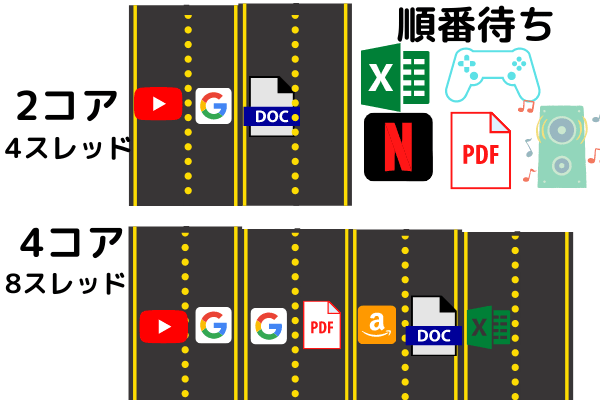 <アプリの数は例>
<アプリの数は例>
4コア8スレッドでも十分だと思いますが、より快適に、より多くのソフトやアプリ、そして複数タブを開けて作業する場合は、6コアや8コアがより使いやすいです。
メモリ
メモリはデータを一時的に保存する場所で、メモリが大きいとより大きなデータがより速く扱いやすくなります。
本機種のメモリはDDR4-2666MHz(Core i3とi5)、DDR4-2933MHz(Core i7)で、メモリスロットは2つあります。
通常8GBあれば十分ですが、より快適に使いたい場合は16GBがおすすめです。ちなみにメモリは増設が可能で、最大64GBまでできます。(公式ページでの販売は16GBまで)
また、動作周波数(MHz)が高い方がより速くデータ処理が出来るので、Core i3やi5よりも、CPUにCore i7を選んだ方がより高速表示が可能になります。
ストレージ
こんなに小さな筐体なのに3基のストレージが搭載可能で、HDD(ハードディスクドライブ)1基とSSD(ソリッドステートドライブ)が最大2つ搭載可能です。
SSDは最速モデルのM.2 PCIe NVMeというものが搭載で、最大データ転送速度は32Gbpsになります(理論値ベース)。
また、SSDはOPAL(オパール)対応で、ハードウェアレベルでストレージを暗号化できます。ソフトウェアで暗号化じゃなく、ハードウェアレベルで暗号化するので、よりしっかりしたセキュリティになっています。
WiFi
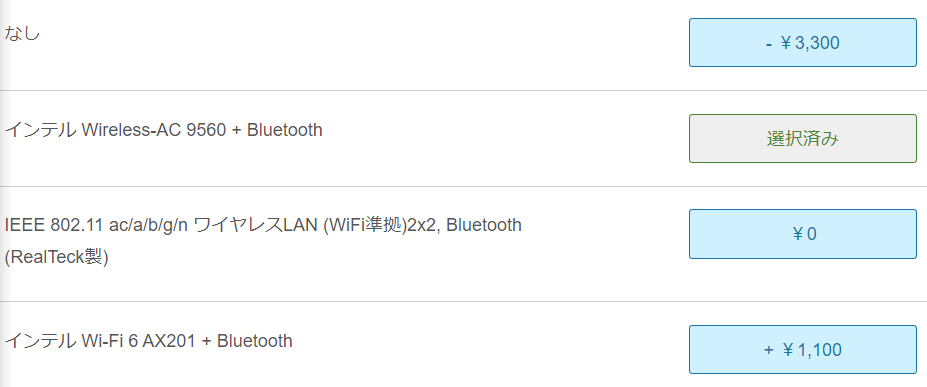
WiFiはいくつか種類があるのですが、搭載するのであればWiFi6がおすすめです。WiFi6は通信速度が最大9.6Gbpsと、WiFi5(6.9Gbps)よりも40%ほど速くなっています。
よりリッチなコンテンツも無線で扱いやすくなります。
MIL規格
米軍の物資調達規格であるMILスペックに準拠した品質があり、耐久性や湿度、振動などのテストをクリアした機種になっています。
安心して使えますね。
セキュリティ
- Windows Defender・・・Windows搭載のセキュリティ機能で、マルウェアやフィッシングなどのウイルスからパソコンを守ってくれます。
- TPM・・・独立して機能するチップで、パスワードなどの重要情報を格納できる
- ハードディスクパスワード・・・ハードウェアレベルでパスワードを設定できるので、パソコン内部のデータが盗み見られる可能性がかなり減ります
- セキュリティキーホール・・・パソコンが持ち出されないようにロックするワイヤー設置する個所
- Smart USB Protection・・・USBポートからのデータ流出や、外部からUSBポート経由でシステムやネットワークに侵入を防ぐ
- OPAL・・・自己暗号化ドライブ。ハードウェアレベルでストレージを暗号化
インターフェイス
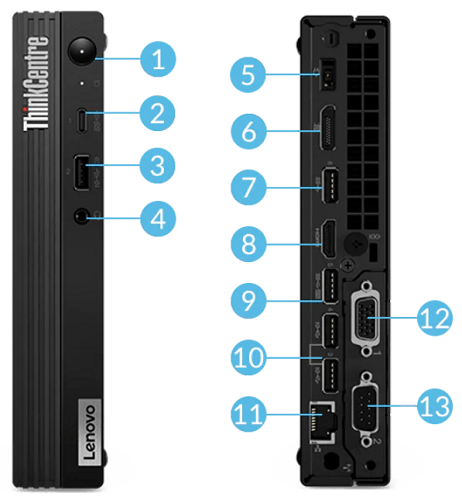
| 1. 電源ボタン 2. USB 3.1 Gen1 Type-C 3. USB 3.1 Gen2 4. コンボジャック 5. 電源コネクタ 6. DisplayPort 7. USB3.1 Gen1 |
8. HDMI 9. USB3.1 Gen1 10. USB 3.1 Gen2 11. イーサネット・コネクター(RJ-45) 12. VGA 13. シリアルポート(搭載モデルのみ) |
これがTinyの神髄なのですが、こんなに小さな筐体でもインターフェイスはかなり多いんです。Display PortにHDMIもあるし、VGAというアナログモニターに出力するポートもあります。
もちろん、USB Type-Cもあるし、USB Type-Aは3つあります。十分ですね。
各ポートはカスタマイズから増減でき、モデルによってはカスタマイズから追加しないと無いので、購入時には確認してください。
保証・サポート
Lenovo製品は、電話・チャット・LINE・メールでのサポートがあり、保証は1年間になっています。
本機種は「オンサイト修理」と言って、技術員が直接家や事務所に来て修理をする保証が1年間付いており、最長5年まで延長できます。
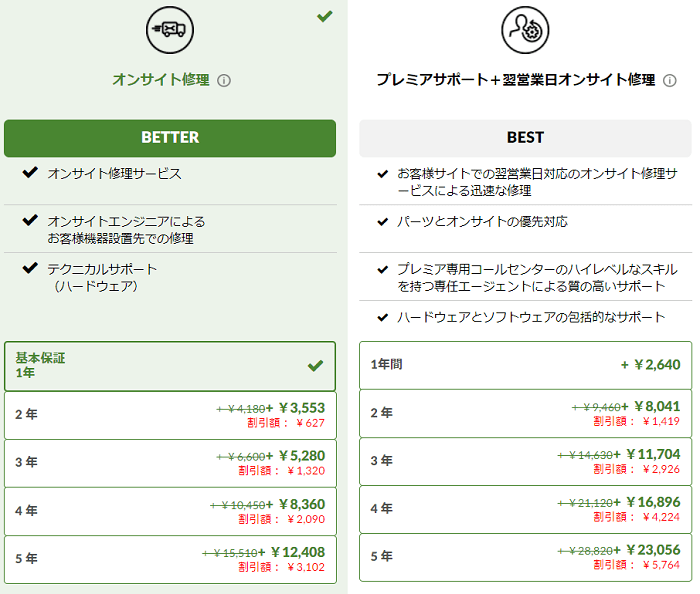
また、ビジネスモデルには「プレミアサポート」と言うサポートがあり、「24時間365日、専任エージェントが対応」してくれる保証も選ぶことが出来ます。プレミアサポートを選ぶと「オンサイト修理」が「翌営業日オンサイト修理」にアップグレードされるので、技術員を待つ日数も減ります。

詳細はこちら「プレミアサポート」からどうぞ。
モニター
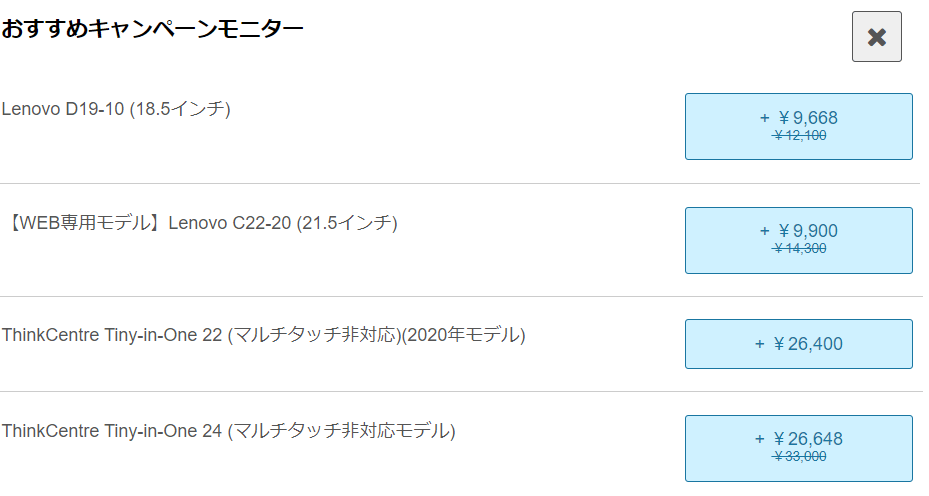
本機種を購入時に公式ページのカスタマイズで「おすすめモニター」という項目があります。ここにTiny-in-Oneモニターも表示されるので、一緒に見てみてはと思います。
まとめ
個人的にTinyは特殊な使い方になると思います。私の様に来客用にしたり、例えば図書館などで「何がどこにあるかを探すためのPC」の様に、断続的に使うパソコンとしてすごく良いと思います。
当然、メイン機種として使える性能はありますが、それならより性能が高く筐体も大きいThinkCentre Smallの方が使い勝手が良いと思います。こちらも机上に置けるほどの省スペースモデルです。
こんなに小さな筐体で一日8時間通して使っていたら、発熱の影響でパソコンの寿命が下がりそうですよね。(まぁ、大丈夫と思いますが)

